Windows Server 2012 - การติดตั้ง
ในบทนี้เราจะพูดถึงข้อกำหนดและข้อกำหนดเบื้องต้นของ Windows Server 2012
ความต้องการของระบบ
แม้ว่าเซิร์ฟเวอร์ส่วนใหญ่ในปัจจุบันอาจมีข้อกำหนดที่จำเป็นสำหรับ Windows Server 2012 แน่นอนว่าจะมีประโยชน์ในกรณีที่คุณต้องการอัปเกรดจากระบบเก่า
ข้อกำหนดหลักคือ -
ซ็อกเก็ต CPU ขั้นต่ำ 1.4 GHz (โปรเซสเซอร์ 64 บิต) หรือเร็วกว่าสำหรับคอร์เดี่ยวและ Microsoft แนะนำคือ 3.1 GHz (โปรเซสเซอร์ 64 บิต) หรือมัลติคอร์ที่เร็วกว่า
หน่วยความจำ RAM ขั้นต่ำคือ 2GB แต่ Microsoft แนะนำ 8GB
ฮาร์ดดิสก์ 160 GB พร้อมพื้นที่พาร์ติชันระบบ 60 GB ในฮาร์ดดิสก์ของคุณ
สิ่งสำคัญอย่างหนึ่งที่ควรทราบก็คือกระบวนการติดตั้งจะตรวจสอบฮาร์ดแวร์คอมพิวเตอร์ของคุณและแจ้งให้คุณทราบว่ามีคุณสมบัติเหมาะสมสำหรับการติดตั้ง Windows Server 2012 หรือไม่ ถ้าไม่เช่นนั้นคุณจะต้องอัพเกรดฮาร์ดแวร์ของคุณ
การติดตั้ง
ต้องปฏิบัติตามขั้นตอนต่อไปนี้สำหรับการติดตั้ง Windows Server 2012
Step 1 - เราสามารถดาวน์โหลด ISO การประเมินของ Windows Server 2012 R2 ได้จากลิงค์ต่อไปนี้ - https://www.microsoft.com/en-us/evalcenter/evaluate-windows-server-2012-r2
แต่คุณจะต้องลงชื่อเข้าใช้ก่อนด้วยบัญชี Microsoft เช่น Hotmail เพื่อให้การดาวน์โหลดเสร็จสมบูรณ์และสิ่งที่ดีคือระยะเวลาการประเมินจะใช้เวลา 180 วันดังนั้นคุณจะมีเวลาเพียงพอที่จะทราบว่าจะเป็น ผลิตภัณฑ์ที่เหมาะกับคุณหรือไม่

ในตอนท้ายหากคุณตัดสินใจที่จะซื้อลิขสิทธิ์ของ Windows Server 2012 R2 ของคุณ คุณสามารถซื้อได้ทางออนไลน์ผ่านทางร้านค้าออนไลน์ของ Microsoft ที่พบใน -https://www.microsoftstore.com/store/msusa/en_US/list/Windows-Server/categoryID.70676900?icid=BusinessR_Software_80_Windows_Server_112315
สำหรับโซลูชัน Enterprise ฉันขอแนะนำให้ซื้อผ่านคู่ค้าของ Microsoft ที่อยู่ในประเทศของคุณ
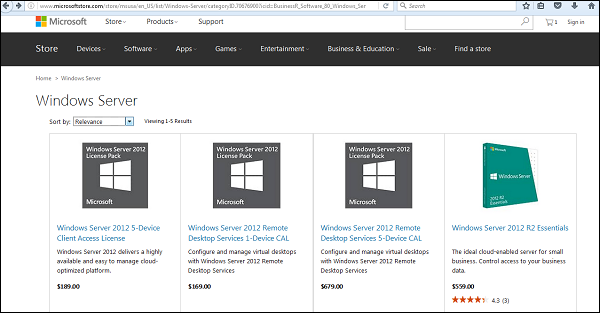
Step 2 - หลังจากดาวน์โหลด ISO ของ Microsoft แล้วให้สร้างไดรเวอร์ USB สำหรับบูตซึ่งสามารถสร้างได้ด้วยเครื่องมือของ Microsoft ที่เรียกว่า Windows USB / DVD Download Tool และสามารถดาวน์โหลดได้จากลิงค์ต่อไปนี้ - https://www.microsoft.com/en-us/download/windows-usb-dvd-download-tool
หลังจากดาวน์โหลดไฟล์ EXE แล้วให้เปิดไฟล์และเลือกตำแหน่งไฟล์ ISO จากนั้นคลิกถัดไปเหมือนในภาพหน้าจอต่อไปนี้และรอจนจบเมื่อสร้าง Boot USB

Step 3- หลังจากทำตามขั้นตอนข้างต้นแล้วให้เสียบ USB เข้ากับเซิร์ฟเวอร์และรอสักครู่จนกว่าจะโหลดไฟล์ สิ่งนี้จะดำเนินต่อไปประมาณสองสามนาทีดังที่แสดงในภาพหน้าจอต่อไปนี้

Step 4- หลังจากโหลดไฟล์แล้วคุณจะเห็นหน้าจอการตั้งค่าภาษาของการติดตั้งแป้นพิมพ์เวลาและรูปแบบสกุลเงิน โดยทั่วไปค่าเริ่มต้นทั้งหมดนั้นดีพอที่จะเริ่มต้นด้วย คลิกถัดไป
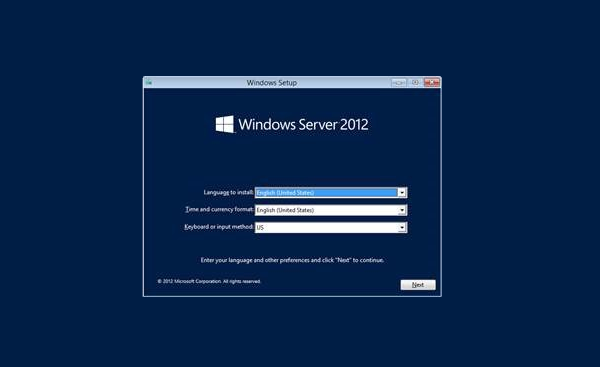
Step 5 - คลิก "ติดตั้งทันที"

Step 6 - เมื่อคุณคลิกที่ Install Now การตั้งค่าจะเริ่มขึ้นและจะโหลดไฟล์ทั้งหมดและหน้าจอจะมีลักษณะดังที่แสดงในภาพหน้าจอต่อไปนี้

Step 7- รอจนกว่าไฟล์จะถูกโหลดจากนั้นคุณจะเห็นหน้าจอต่อไปนี้ เลือก Windows Server 2012 DataCenter Evaluation (เซิร์ฟเวอร์ที่มี GUI) แล้วคลิกถัดไป

Step 8 - คลิก "ฉันยอมรับเงื่อนไขสิทธิ์การใช้งาน" จากนั้นคลิกที่ปุ่มถัดไปตามที่แสดงในภาพหน้าจอต่อไปนี้
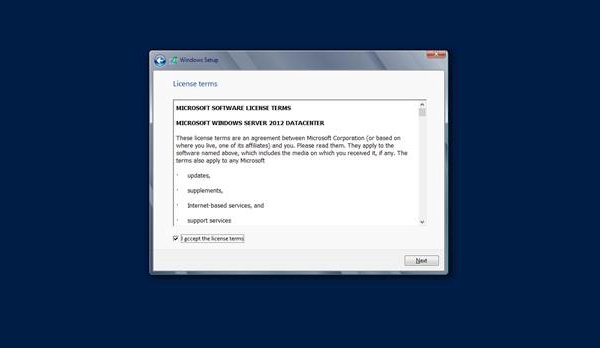
Step 9- หน้าจอต่อไปนี้จะปรากฏขึ้น ใน“ ตัวเลือกไดรเวอร์” คุณสามารถสร้างพาร์ติชันใหม่ลบหรือฟอร์แมตฮาร์ดดิสก์ได้ หลังจากคุณทำตามขั้นตอนนี้แล้วคุณสามารถเลือกพาร์ติชั่นที่จะติดตั้ง Windows Server 2012 R2 ในกรณีของเราเรามีพาร์ติชันเดียว เมื่อเสร็จแล้วให้คลิก Next

Step 10 - รอจนกว่ากระบวนการนี้จะเสร็จสิ้นในช่วงเวลานี้จากนั้นเซิร์ฟเวอร์จะรีบูต

Step 11- เมื่อรีบูตเสร็จแล้วหน้าจอต่อไปนี้จะปรากฏขึ้น ตั้งรหัสผ่านสำหรับเซิร์ฟเวอร์จากนั้นคลิกที่“ เสร็จสิ้น”

Step 12 - อาจใช้เวลาสักครู่จนกว่าการตั้งค่าจะเสร็จสมบูรณ์
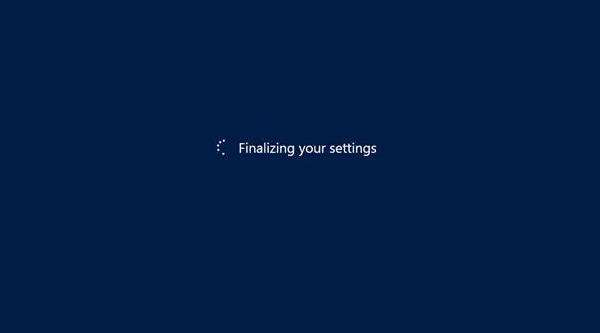
Step 13 - เมื่อเสร็จสิ้นขั้นตอนการติดตั้งเสร็จสิ้นและหน้าจอต่อไปนี้จะปรากฏขึ้น
ยินดีด้วย !!!
